Mit dem heutigen technologischen Fortschritt werden verschiedene nützliche Funktionen für Geräte erfunden. Unabhängig davon, ob diese Funktionen für den persönlichen oder beruflichen Gebrauch bestimmt sind, haben alle ein Ziel, Aufgaben schneller und effizienter zu erledigen.
Mac-Geräte gehören heute zu den Geräten, die neben ihrem schnell und reibungslos funktionierenden System über aktuelle Funktionen verfügen. Fragen Sie sich jetzt, warum Mac eine der vertrauenswürdigsten Marken aller Zeiten ist. Eine der Funktionen von Mac-Geräten, die einige möglicherweise nicht kennen, ist die Text zu Sprache Merkmal. Mit dieser Funktion kann Ihr Mac Dokumente lesen. Und was ich mit "LESEN" meine, ist, dass das Mac-Gerät Voice-Over-Texte ausgibt, die in den Dokumenten für Sie ausgewählt wurden. Text-to-Speech Die Funktion wurde speziell für Jalousien entwickelt.
Damit diese Funktion einfacher und schneller zu verwenden ist, müssen Ihre Dateien auf Mac-Geräten organisiert und leicht zu finden sein. Aber machen Sie sich keine Sorgen, wenn Ihre Dateien durcheinander sind. iMyMac- Der Dateimanager hilft Ihnen beim Auffinden Ihrer Dateien. Also lesen Sie weiter und machen Sie den Trick später.
Inhalte: Teil 1. Die Grundlagen von Text-zu-Sprache-FunktionenTeil 2. Aktivieren der TTS-Funktion (Text to Speech) auf Mac-GerätenTeil 3. Finden Sie Ihre Dateien zum einfachen Lesen Teil 4. Zusammenfassung
Leute lesen auch:Beste Cloud-Sicherung für Mac, um Ihre Anforderungen zu erfüllenKostenlose Datei- oder Datenwiederherstellungssoftware für Mac-Computer
Teil 1. Die Grundlagen von Text-zu-Sprache-Funktionen
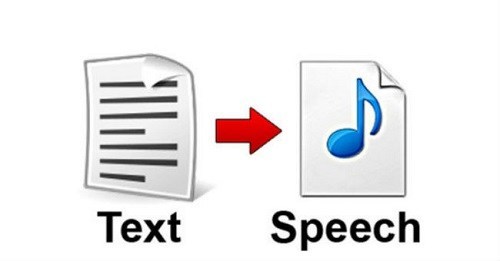
Die Text-zu-Sprache-Funktion ist nur eine der besten Funktionen, die Sie auf dem Mac haben. Nicht nur, weil diese Funktion für Blinde oder Menschen mit Sehbehinderung sehr nützlich ist. Aber auch wegen dieser Vorteile.
- Multitasking
Ja! Sie können Multitasking. Sparen Sie mehr Zeit für andere Dinge. Sie können das gelesene Dokument anhören, während Sie andere Dinge tun. Zum Beispiel zuhören, während Sie putzen oder kochen oder sogar wenn Sie Sport treiben. Es ist so, als würde man Musik hören, während man andere Aufgaben erledigt.
- Sparen Sie Zeit beim Lesen
Ja, lies es zweimal. Spart Ihnen Zeit. Wie? Ganz einfach, weil Sie in der Text-zu-Sprache-Funktion die Geschwindigkeit anpassen können, wenn Sie möchten, dass Ihre Texte oder Dokumente angezeigt werden schneller lesen. Sie können sogar den gewünschten Sprachtyp ändern. Sie können auch verschiedene Sprachen und Dialekte auswählen, in denen die Texte gelesen werden sollen. Natürlich müssen Sie für diese Optionen zusätzliche Dateien herunterladen.
- Weniger Bildschirmzeit
Wenn Sie lange Dokumente oder Artikel lesen müssen, bedeutet dies auch, dass Sie auch für längere Zeit auf Ihrem Mac-Bildschirm angezeigt werden. Es wird Ihre Augen wund und müde machen. Mit dem Text zu Sprache müssen Sie nur die Texte auswählen, die gelesen und angehört werden sollen.
Es macht Spaß, mit den Augen zu lesen. Es gibt aber auch Zeiten, in denen wir unsere Ohren benutzen können, um Spaß mit dem zu haben, was wir lesen möchten.
Teil 2. Aktivieren der TTS-Funktion (Text to Speech) auf Mac-Geräten
Aktivieren Sie mit diesen einfachen Schritten Ihre Text-zu-Sprache-Funktion auf dem Mac. Lesen und befolgen Sie auf eigenes Risiko!
Aktivieren des TTS auf dem Mac:
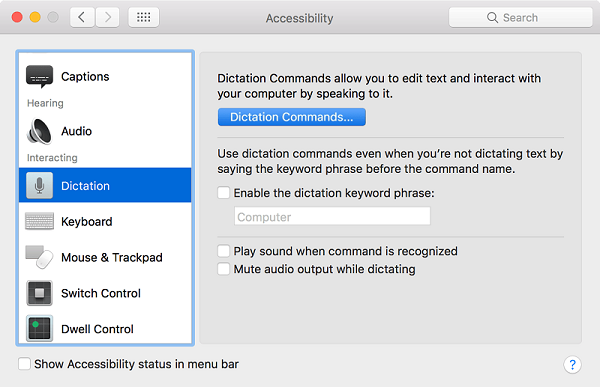
Schritt 1: Führen Sie das Apple-Symbol aus. und klicken Sie auf Systemeinstellungen. Wählen Sie nun die Diktat- und Sprachschaltfläche.
Alternativ können Sie nach dem Ausführen der Systemeinstellungen die Schaltfläche Eingabehilfen auswählen. Wählen Sie dann die Schaltfläche Sprache.
Schritt 2: Wählen Sie Text zu Sprache. Suchen Sie die Phrase "Sprechen Sie ausgewählten Text, wenn die Taste gedrückt wird".
Hinweis: Die gewünschte Art der Stimme kann ebenso ausgewählt werden wie die Geschwindigkeit der Sprache. Gehen Sie zur Option Sprechgeschwindigkeit und passen Sie sie Ihren Wünschen an. Gehen Sie dazu zu Apple-Symbol> Systemeinstellungen> Diktat und Sprache> Systemstimme> Anpassen. Wählen Sie nun die Stimmen Ihrer Wahl aus. Bestätigen Sie mit OK. Die ausgewählten Stimmen werden jetzt heruntergeladen und auf dem Mac installiert.
Schritt 3: Wählen Sie das Optionsfeld Set Key Wählen Sie dann eine von Ihnen bevorzugte Modifikatortaste aus. Wählen Sie zwischen Control, Option und Shift. Wählen Sie neben den Modifizierertasten auch eine weitere Taste aus.
Beispiel: Control+N, Command+Esc
Schritt 4: Bestätigen Sie Ihre Auswahl durch Klicken auf die Schaltfläche OK. Flosse.
Teil 3. Finden Sie Ihre Dateien zum einfachen Lesen
Nun wird gesagt und getan, wie die Text-zu-Sprache-Funktion aktiviert werden kann. Probieren Sie diesen kleinen Tipp aus, um auf einfache Weise auf einem Mac gespeicherte Dateien zu finden, die Sie lesen möchten.
Nun, wir alle kennen den traditionellen Weg, dies zu tun. Sie können über die Suchleiste suchen oder jeden Ordner auf der Mac-Festplatte durchsuchen. Welche Option Sie auch wählen; In beiden Fällen werden Ihre Dateien etwas länger als erwartet angezeigt. Insbesondere wenn Sie viele Dateien auf dem Mac gespeichert haben, ist die Suche möglicherweise sehr langsam.
Eines der besten Mittel ist es, eine Anwendung für die Suche zu haben. PowerMyMac ist die Anwendung, die Sie benötigen. Finden Sie in wenigen Minuten die gesuchte.
Tip: Die aktuelle Version unterstützt die folgende Funktion vorübergehend nicht, aber eine spezielle Software, die die folgende Funktion unterstützt, wird in Zukunft veröffentlicht.
Befolgen Sie diese einfachen Schritte, um nach Ihren Dateien zu suchen.
Erster Schritt: Installieren Sie den PowerMyMac. Sie können die Anwendung herunterladen auf www.imymac.de. Die Installation der Anwendung dauert nur einige Minuten. Führen Sie dann die Anwendung aus.
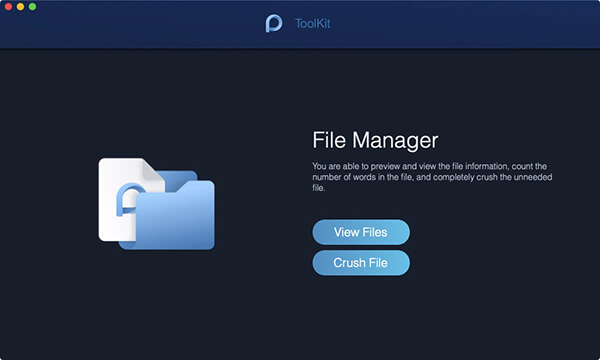
Zweiter Schritt: Gehen Sie zum Toolkit und klicken Sie auf Registerkarte "Dateimanager". Wählen Sie zwischen Crush File und View File. Da wir Dateien suchen möchten, die Sie lesen möchten, klicken Sie auf die Registerkarte Datei anzeigen.
Dritter Schritt: Jetzt, Ziehen Sie die Dateien dass Sie direkt auf dem Bildschirm angezeigt werden möchten. PowerMyMac flasht jetzt die gesamten Details der Dateien. In der linken Ecke befindet sich der Dateiname, während in der rechten Ecke die Details der Datei angezeigt werden, z. B. Pfad, Erstellung, Größe und letzte Änderung.
Mit dem PowerMyMac können Sie auch Dateien komprimieren und dekomprimieren. Alles, was Sie tun müssen, ist, auf der Registerkarte "Toolkit" zu "Archivieren" zu wechseln. Ziehen Sie die Datei, die Sie komprimieren oder dekomprimieren möchten, und fertig. Erstaunlich, nicht wahr? PowerMyMac ist ein All-in-One-Tool. Es kann sowohl ein sauberer als auch ein Toolkit für Mac-Geräte sein.
Teil 4. Zusammenfassung
Text to Speech ist nur eine nützliche Funktion, die in unseren Macs integriert ist. In Kombination mit der richtigen Anwendung ist die Verwendung effizienter. Mit PowerMyMac können Sie jetzt das beste Text-zu-Sprache-Erlebnis erzielen. Durchsuchen Sie Ihre Datei mit PowerMyMac-File Manager, öffnen Sie sie, wählen Sie die zu lesenden Texte aus und drücken Sie die Kombinationstasten. Genießen!



